宝塔服务器面板,一键全能部署及管理,送你10850元礼包,点我领取
不少的用户们在使用win11电脑听音乐或者看视频的时候觉得音质不是很好,那么要怎么提升win11扬声器的音质?用户们可以直接的点击开始图标下的开始菜单,然后点击右下角的设置图标来进行操作就可以了。下面就让本站来为用户们来仔细的介绍一下windows11如何提升扬声器音质的方法吧。
windows11如何提升扬声器音质的方法
1、用户在电脑桌面下方的任务栏中点击开始图标,将会显示出开始菜单。
2、接着用户在弹出来的开始菜单中直接点击右下角的设置图标,进入到设置窗口中。
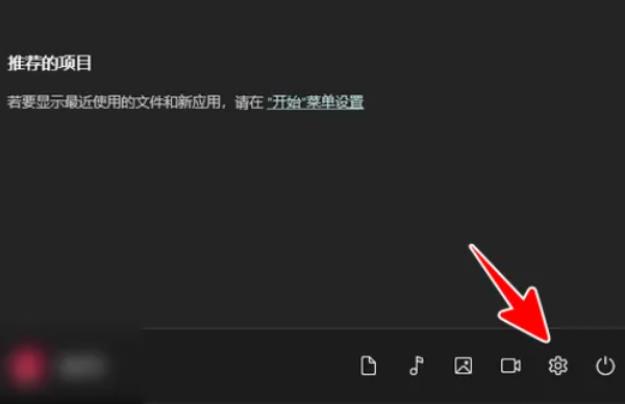
3、在打开的设置窗口中,选项卡默认在系统选项上,用户直接在右侧的系统页面中点击声音选项。
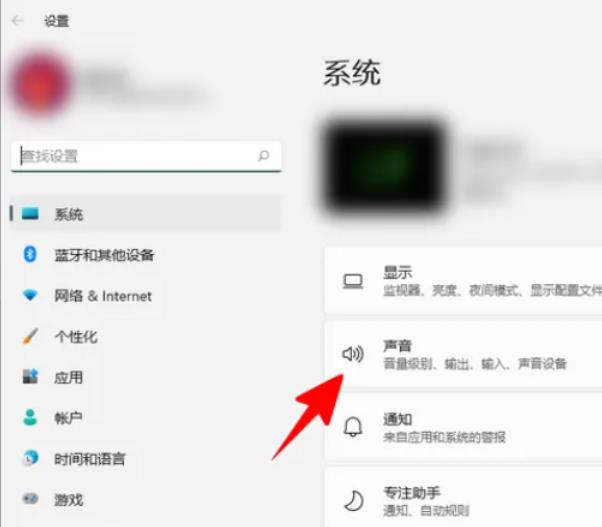
4、这时页面发生切换,在打开的声音页面中用户点击输出板块中的扬声器选项。
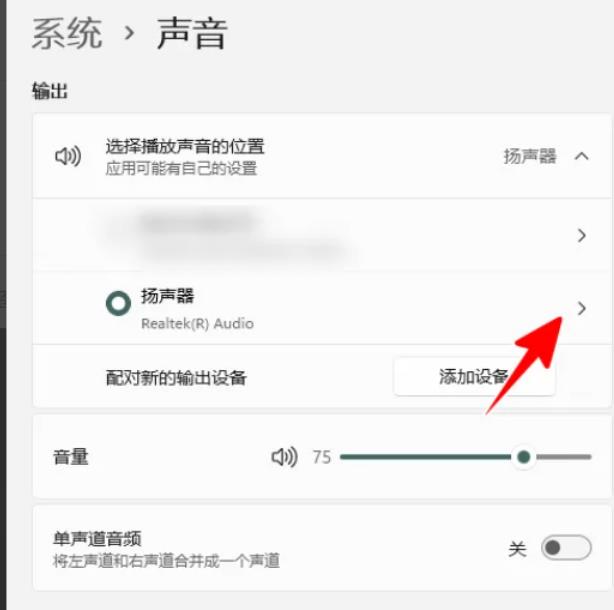
5、最后用户在打开的扬声器属性页面中,直接将增强音频选项右侧的开关按钮打开即可设置成功。
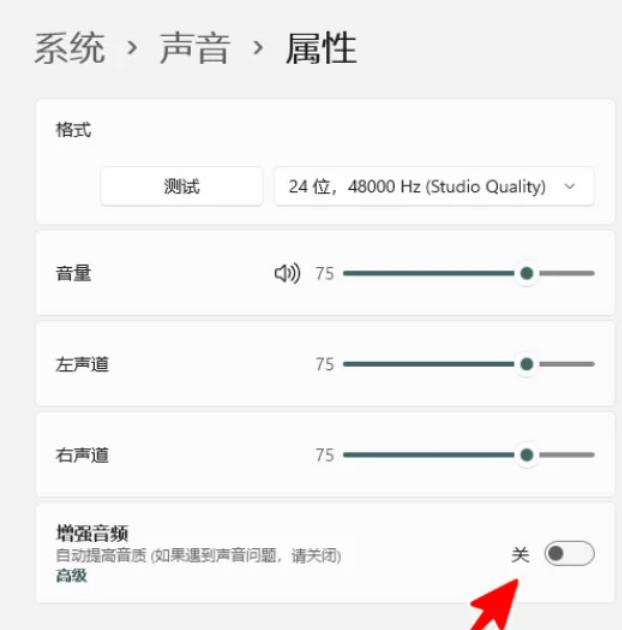

 支付宝扫一扫
支付宝扫一扫 微信扫一扫
微信扫一扫





最新评论